Aktualisiert December 2025 : Beenden Sie diese Fehlermeldungen und beschleunigen Sie Ihr Computersystem mit unserem Optimierungstool. Laden Sie es über diesen Link hier herunter.
- Laden Sie das Reparaturprogramm hier herunter und installieren Sie es.
- Lassen Sie es Ihren Computer scannen.
- Das Tool wird dann Ihren Computer reparieren.
Diese Woche werden wir eine der häufigsten Fehlermeldungen besprechen, die wir erhalten, während wir die SQL 2008 /R2-Version von Windows installieren. Dies ist der dritte Artikel der SQL Troubleshooting Serie, die wir vor zwei Wochen begonnen haben. Letzte Woche haben wir über Probleme diskutiert, die durch Performance Counter Probleme verursacht werden
.
Inhaltsverzeichnis
MsiGetProductInfo konnte die ProductVersion
Wir empfehlen die Verwendung dieses Tools bei verschiedenen PC-Problemen.
Dieses Tool behebt häufige Computerfehler, schützt Sie vor Dateiverlust, Malware, Hardwareausfällen und optimiert Ihren PC für maximale Leistung. Beheben Sie PC-Probleme schnell und verhindern Sie, dass andere mit dieser Software arbeiten:
- Download dieses PC-Reparatur-Tool .
- Klicken Sie auf Scan starten, um Windows-Probleme zu finden, die PC-Probleme verursachen könnten.
- Klicken Sie auf Alle reparieren, um alle Probleme zu beheben.
nicht abrufen.
Diese Woche werden wir den Fehler diskutieren:
MsiGetProductInfo konnte die ProductVersion für Pakete mit dem Produktcode ='{A2122A9C-A699-4365-ADF8-68FEAC125D61}’ Fehlercode 1605 oder 1608. nicht abrufen.
Die GUID wird von Fall zu Fall variieren, so dass ich für diesen Artikel diese spezielle GUID verwenden werde
.
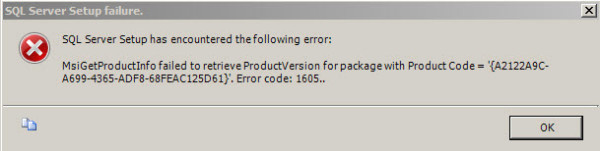
die traditionelle Methode.
Methode 1:
- Das erste Setup ist das Beenden der Installation und das Herunterfahren aller Anwendungen
- Sicherung und Wiederherstellung der Registrierung unter Windows
- Fügen Sie nun die GUID in ein Notizblock ein und kehren Sie den Wert um, z.B. {A2122A9C-A699-4365-ADF8-68FEAC125D61} ändern zu {C9A2212A-996A-…… }
- Gehen Sie nun auf Bearbeiten und klicken Sie auf Datei und geben Sie {C9A2212A-996A-….. ein. }
.
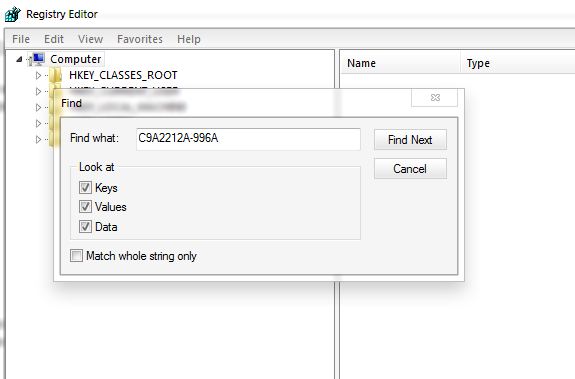
- Sobald du den Schlüssel gefunden hast, lösche ihn.
voraus und starten Sie Ihr System neu und versuchen Sie, SQL zu installieren. In sehr seltenen Fällen können Sie Fehlermeldungen im Zusammenhang mit der Berechtigung erhalten, wie z.B.
https://thewindowsclub-thewindowsclubco.netdna-ssl.com/wp-content/uploads/2014/03/msigetinfo3-600×140.gif
In solchen Fällen gehen Sie nach
HKEY_LOCAL_MACHINESOFTWAREMicrosoftWindowsCurrentVersionInstallerUserDataS-1-5-18Components
und finden Sie den relevanten Schlüssel und übernehmen Sie die Verantwortung und geben Sie die vollen Berechtigungen
.
Verfahren 2
Diese Methode ist ein wenig riskant, sollte aber beim ersten Versuch funktionieren. Stellen Sie sicher, dass Sie das System nicht neu starten, bis wir den Prozess abgeschlossen haben. Bei dieser Methode werden wir die UpgradeCodes einfach unbrauchbar machen, bis wir die SQL-Installation abgeschlossen haben
.
- Das erste Setup ist das Beenden der Installation und das Herunterfahren aller Anwendungen
- (14)
- Gehen Sie jetzt zu HKEY_Classes_RootInstallerUpgradeCodes.
-
Rechtsklick auf
UpgradeCodes
und klicken Sie auf
Export
und geben Sie ein
UC.reg
und
speichern
es irgendwo (möglicherweise Desktop) -
Dann mit der rechten Maustaste erneut klicken und auf klicken.
umbenennen
und umbenennen in
UpgradeCodes.old
.
Versuchen Sie nun, SQL erneut zu installieren. Diesmal sollte es im ersten Versuch funktionieren.
Stellen Sie sicher, dass Sie das System nicht neu starten, da andere Anwendungen wie MS Office irgendwann nicht mehr funktionieren können.
Sobald die Installation abgeschlossen ist, schließen Sie das Installationsprogramm und suchen Sie nach der von Ihnen gespeicherten Datei .
UC.reg
und doppelklicken Sie darauf und klicken Sie auf OK. Jetzt haben wir die UpgradeCodes wieder hochgefahren
.
können Sie in den Kommentarfeldern fragen. Wir helfen Ihnen gerne weiter.
EMPFOHLEN: Klicken Sie hier, um Windows-Fehler zu beheben und die Systemleistung zu optimieren
